如何把一张图片分割成多张
2021-10-20
5251 人阅读
有时候我们在使用图片的时候,常常是不需要使用整个图片的,那么我们如何才能将其分割,然后选择需要的部分?又比如我们需要将图片均等分割成多个小图片,类似九宫格的样子。下面小编就给大家介绍如何实现这两种情况。
一、打开神奇图片分割软件,点击打开图片文件,选择一张图片。
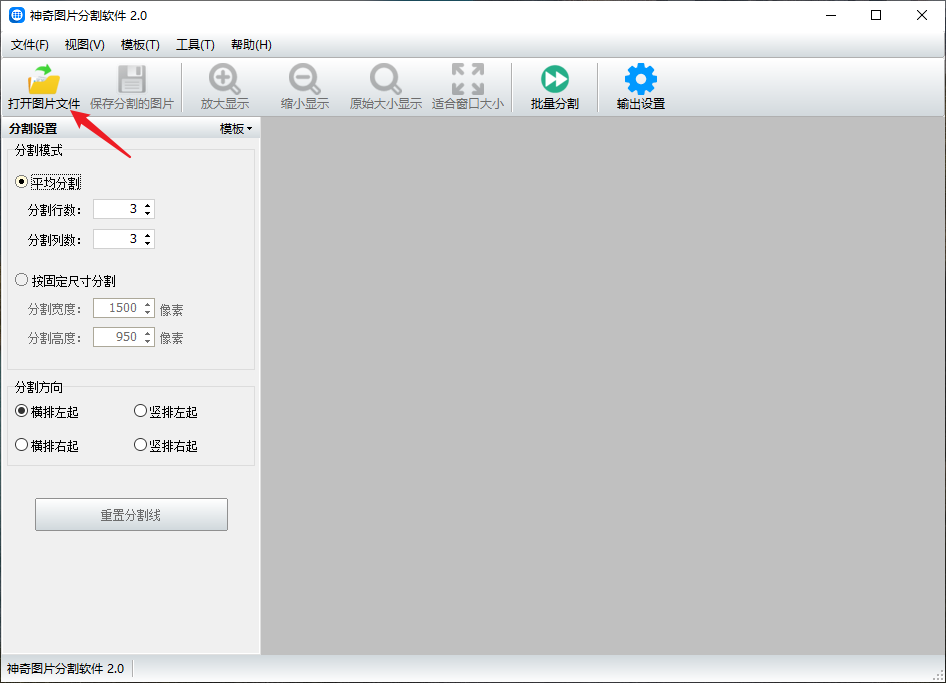
二、分割模式选择平均分割,设置分割的行数和列数。设置完成后,点击重置分割线。
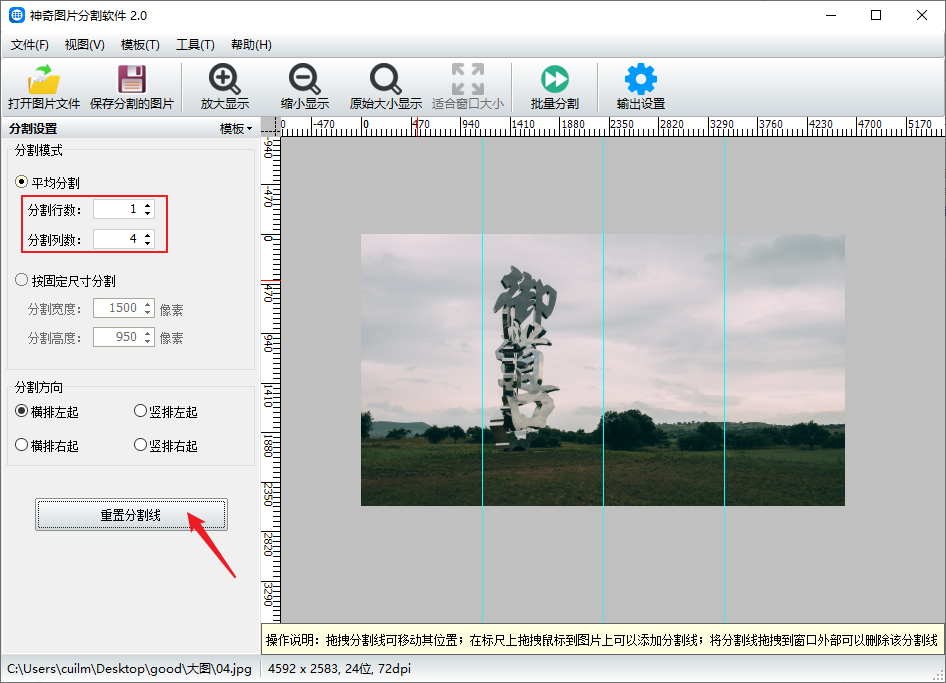
三、也可以手动自行调整分割线,将鼠标放到分割线上,出现左右方向的箭头即可拖拽分割线。
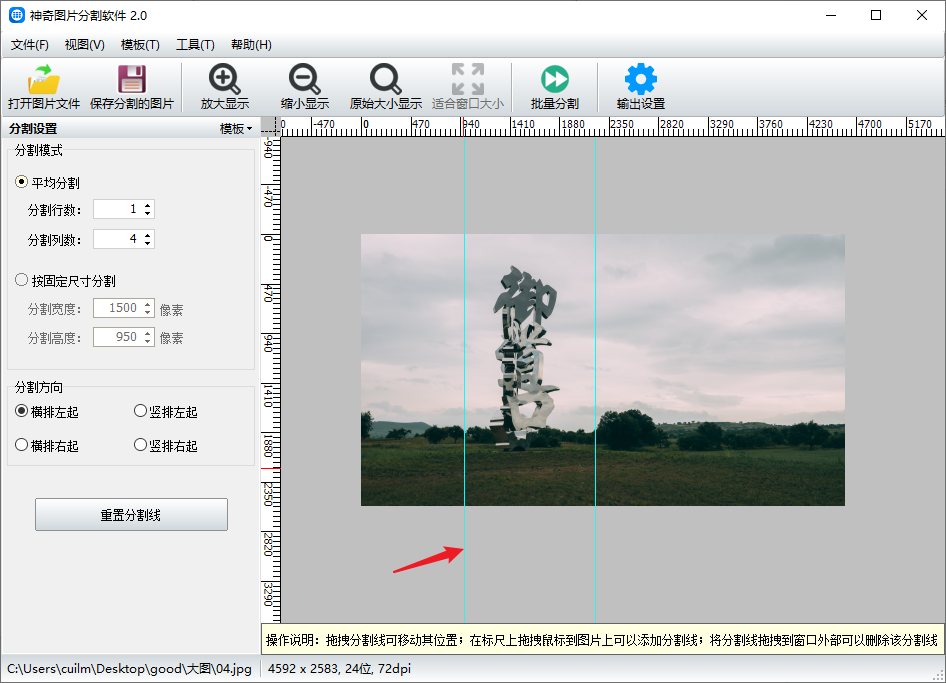
四、点击保存分割的图片,弹出一个界面,根据需要自行设置保存位置和文件格式等。
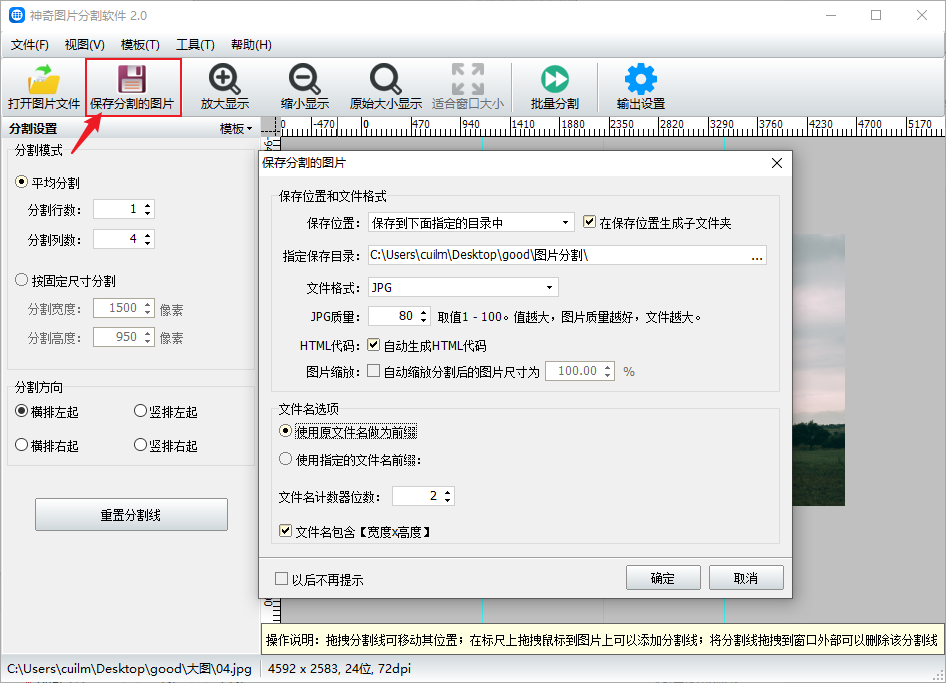
五、任务完成后,打开文件夹,可以看到分割后的图片。
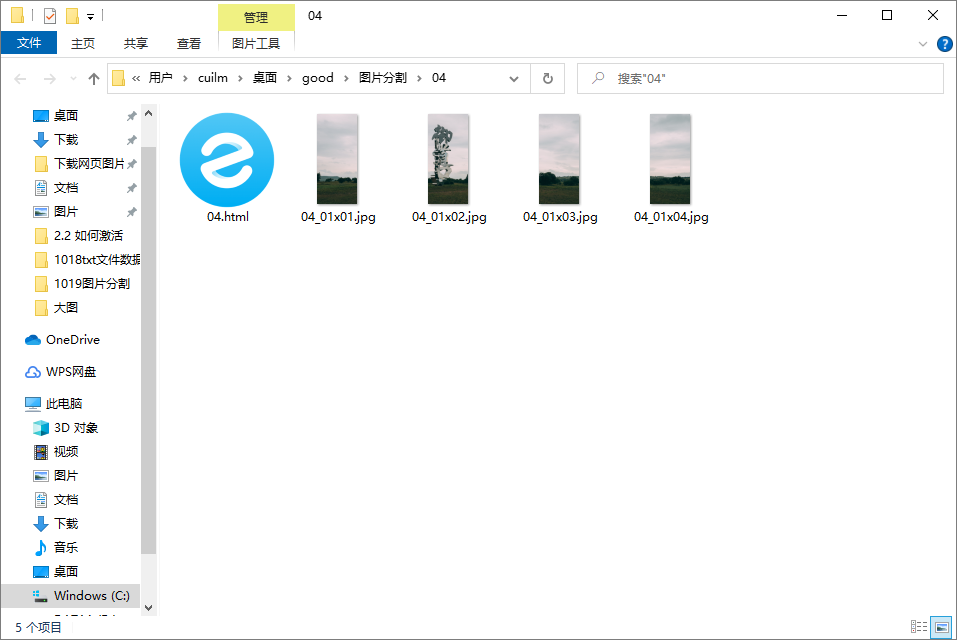
六、如果需要将图片均等分割成九张,可以如下图所示设置。
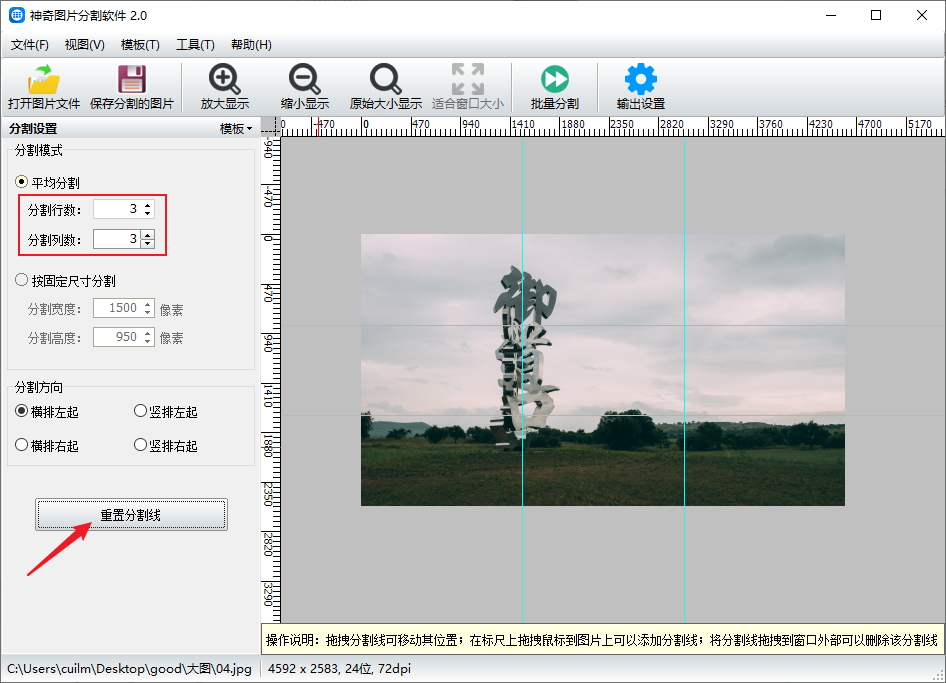
七、保存分割的图片后可以在文件夹中看到分割的九张图片。
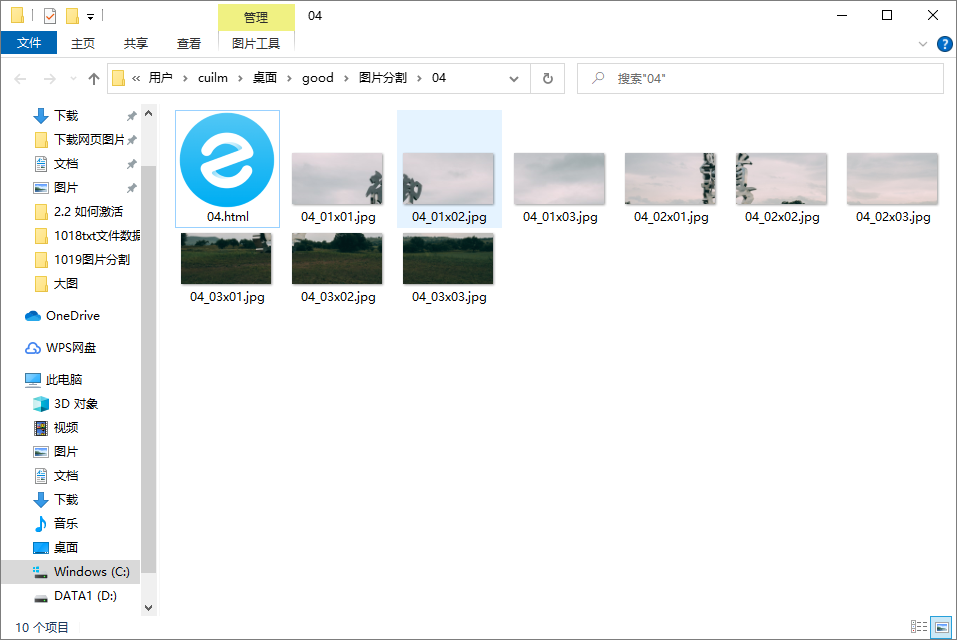
以上小编介绍的是一张一张的图片进行分割,其实软件同时支持批量分割,这样就能大大提高工作效率了。有需要的小伙伴可以下载软件试一试!
